有时候由于工作需要,常在PPT中应用个性化模板,那么在PPT中如何新建自定义PPT主题呢?我们一起来看看吧!首先打开PPT演示文稿,创建四张空白文档(连按四下enter键),点击工作栏【视图......
2022-05-05 183 自定义PPT主题
1、创意裁剪,效果不敢相信
工具:【口袋动画】的插件
应用:适合用在一些特殊的图文排版上的创意裁剪
效果:超乎你的那点想象
时间:10秒,如果你的手够快,理论上可以3秒可以收工
撸法:点击PPT的【口袋动画】选项卡,选择【创意裁剪】,再到右边的小窗中选择一个合适的样式应用到图片上,这样就搞定了。如图,这快感足够你征服所有观众吧~

2、极坐标,好粗暴好喜欢
工具:【OneKey Lite】,简称ok的插件
应用:适合用在一些建筑效果图片上
效果:呈现地球、宇宙等浩瀚空间之感
时间:5秒,如果你的手够快,理论上可以1秒可以收工
撸法:选中图片后点击【OneKey Lite】里的【一键特效】,找到这个【图片极坐标】直接应用,效果马上就出来了,你也喜欢吗?
这个效果是捷报屏传比较喜欢的操作,大空间,大视野,一样的图片,你叫无奇,我名震撼。

3、三维折图,让平淡从此立体
工具:【OneKey Lite】,简称ok的插件
应用:适合用在一些平面化的静物图片上
效果:感觉画面是有前后空间关系的
时间:5秒,如果你的手够快,理论上可以1秒可以收工
撸法:选中图片后点击【OneKey Lit】的选项卡,找到【一键特效】中的【三维折图】,按下去就能把这个效果应用到图片上了。
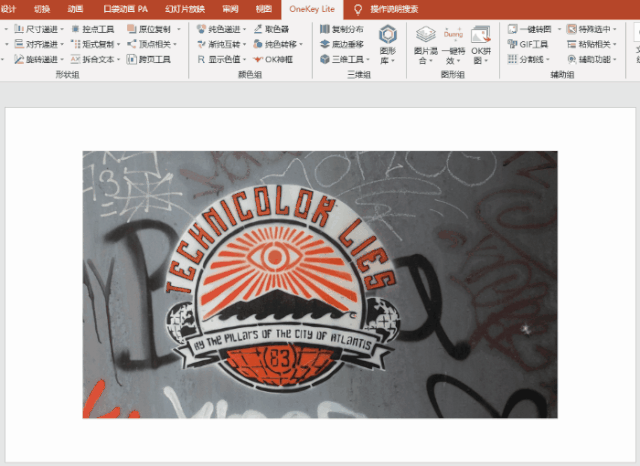
4、画中画效果,
工具:【OneKey Lite】,简称ok的插件
应用:适合用在一些比较小的、无法填充满整个页面的图片上,比如说正方形、纵向的图片等等
效果:同一个画面的虚实对比,既有区别又有关联
时间:5秒,如果你的手够快,理论上可以1秒可以收工
撸法:点击【OneKey Lite】选项卡中的【一键特效】,在里面找到【图片画中画】的效果,点击应用到图片上即可。

如果你是ps高手,这些操作对你来说不是问题,但是,估计没有半个小时,这四个案例的操作也搞不定吧。工欲善其事必先利其器,这个器就是要用合适的高效的PPT插件,让这些原本很复杂的图片处理效果,在插件的帮助下,统统不要10s就搞定了,你要不要也试着做一张呢?
标签: PPT图片处理教程
相关文章

有时候由于工作需要,常在PPT中应用个性化模板,那么在PPT中如何新建自定义PPT主题呢?我们一起来看看吧!首先打开PPT演示文稿,创建四张空白文档(连按四下enter键),点击工作栏【视图......
2022-05-05 183 自定义PPT主题

我们有时候在使用PPT过程中需要在PPT中批量插入图片三种方法,你知道怎样在PPT中批量插入图片吗?今天小编就教一下大家在PPT中批量插入图片三种方法。一、把多张图片批量插入到一张幻灯......
2022-05-05 355 PPT批量插入图片

如何在PPT中绘制倒金字塔的逻辑表达效果老规矩,方法看看效果。是一个倒金字塔逻辑思路表达,表达经过层层筛选总结,最后合作得以实现的表达。这种有立体的环形的金字塔怎么绘制呢?......
2022-05-05 491 PPT绘制倒金字塔效果

用PPT演示文稿的操作中,我们会根据需要进行背景设置,如果想使用电脑上的图片,例如团队照片、网上下载的图片,我们该怎么操作呢?第一步,在页面空白处,点击右键,点击【设置背景......
2022-05-05 261 PPT背景